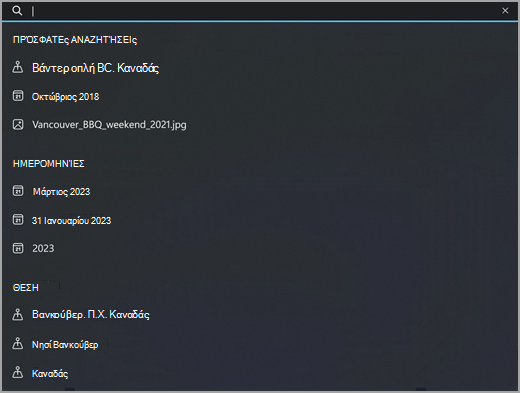
Η εφαρμογή Φωτογραφίες μπορεί τώρα να σας βοηθήσει να αναζητήσετε τις φωτογραφίες και τα βίντεό σας κατά τοποθεσία.
Ενεργοποίηση αναζήτησης τοποθεσίας
Για να ενεργοποιήσετε τη δυνατότητα "Αναζήτηση τοποθεσίας" για πρώτη φορά:
-
Επιλέξτε Έναρξη , πληκτρολογήστε φωτογραφίες στο πλαίσιο αναζήτησης και, στη συνέχεια, επιλέξτε την εφαρμογή Φωτογραφίες από τη λίστα.
-
Στην εφαρμογή Φωτογραφίες , επιλέξτε τη γραμμή αναζήτησης .
-
Στην περιοχή Δείτε τις αναζητήσεις τοποθεσίας ενημερώνοντας τη ρύθμιση συλλογής δεδομένων, επιλέξτε Ναι.
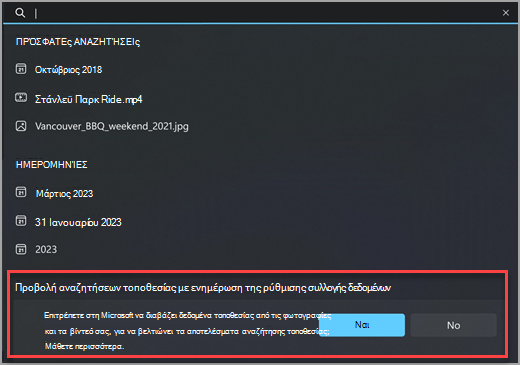
Τώρα μπορείτε να κάνετε αναζήτηση στη συλλογή Φωτογραφιών κατά Πόλη, Νομό και Χώρα.
Για να ενεργοποιήσετε τη δυνατότητα "Αναζήτηση τοποθεσίας" μετά την πρώτη φορά:
-
Επιλέξτε Έναρξη , πληκτρολογήστε φωτογραφίες στο πλαίσιο αναζήτησης και, στη συνέχεια, επιλέξτε την εφαρμογή Φωτογραφίες από τη λίστα.
-
Στην εφαρμογή Φωτογραφίες , κάντε ένα από τα εξής:
-
Επιλέξτε Ρυθμίσεις στην επάνω δεξιά γωνία.
-
Επιλέξτε τη γραμμή αναζήτησης και, στην περιοχή Δείτε αναζητήσεις τοποθεσίας ενημερώνοντας τη ρύθμιση συλλογής δεδομένων, επιλέξτε Μετάβαση στις Ρυθμίσεις.
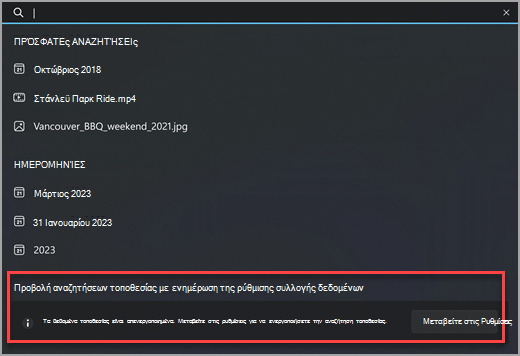
-
-
Στην περιοχή Προστασία προσωπικών δεδομένων και ασφάλεια, ορίστε το κουμπί εναλλαγής Ενεργοποίηση δυνατοτήτων βάσει τοποθεσίας σε Ενεργό.
Απενεργοποίηση αναζήτησης τοποθεσίας
Αφού απενεργοποιήσετε την Αναζήτηση τοποθεσίας, δεν θα μπορείτε να κάνετε αναζήτηση κατά τοποθεσία ή να βλέπετε προτάσεις τοποθεσίας στη γραμμή αναζήτησης της εφαρμογής Φωτογραφίες.
-
Επιλέξτε Έναρξη , πληκτρολογήστε photos στο πλαίσιο αναζήτησης και, στη συνέχεια, επιλέξτε την εφαρμογή Φωτογραφίες από τη λίστα.
-
Στην εφαρμογή Φωτογραφίες , επιλέξτε Ρυθμίσεις στην επάνω δεξιά γωνία.
-
Στην περιοχή Προστασία προσωπικών δεδομένων και ασφάλεια, ορίστε το κουμπί εναλλαγής Ενεργοποίηση δυνατοτήτων βάσει τοποθεσίας σε Ανενεργό.

Μπορείτε να ενεργοποιήσετε ξανά αυτήν τη δυνατότητα ανά πάσα στιγμή, ορίζοντας τη ρύθμιση Ενεργοποίηση δυνατοτήτων βάσει τοποθεσίας σε Ενεργοποίηση στη σελίδα Ρυθμίσεις της εφαρμογής Φωτογραφίες.
Υπηρεσία τοποθεσίας της Microsoft
Οι φωτογραφίες σας περιλαμβάνουν το γεωγραφικό πλάτος και γεωγραφικό μήκος ως μέρος των ενσωματωμένων δεδομένων τους. Η Microsoft χρησιμοποιεί αυτές τις πληροφορίες για να προσδιορίσει πού τραβήχτηκε η φωτογραφία ή το βίντεό σας. Η Microsoft δεν αποθηκεύει αυτές τις πληροφορίες.
Μπορείτε να μάθετε περισσότερες πληροφορίες σχετικά με την τεχνολογία τοποθεσίας της Microsoft εδώ.










